Případy použití služby Azure Data Box Gateway
Azure Data Box Gateway je zařízení brány cloudového úložiště, které se nachází ve vašem místním prostředí a odesílá image, média a další data do Azure. Tato brána cloudového úložiště je virtuální počítač zřízený ve vašem hypervisoru. Do tohoto virtuálního zařízení zapisujete data pomocí protokolů NFS a SMB, které pak odesílá do Azure. Tento článek obsahuje podrobný popis scénářů, ve kterých můžete toto zařízení nasadit.
Data Box Gateway použijte pro následující scénáře:
- Nepřetržitě ingestovat obrovské objemy dat.
- Pro cloudovou archivaci dat zabezpečeným a efektivním způsobem.
- Pro přírůstkový přenos dat přes síť po provedení počátečního hromadného přenosu pomocí Data Boxu.
Každý z těchto scénářů je podrobně popsán v následujících částech.
Průběžný příjem dat
Jednou z hlavních výhod služby Data Box Gateway je možnost nepřetržitě ingestovat data do zařízení ke kopírování do cloudu bez ohledu na velikost dat.
Když se data zapisují do zařízení brány, zařízení nahraje data do Služby Azure Storage. Zařízení automaticky spravuje úložiště odebráním souborů místně při zachování metadat, když dosáhne určité prahové hodnoty. Zachování místní kopie metadat umožňuje, aby zařízení brány nahrálo změny jenom při aktualizaci souboru. Data nahraná do zařízení brány by měla odpovídat pokynům v upozorněních na nahrávání dat.
Když zařízení vyplní data, začne omezování rychlosti příchozího přenosu dat (podle potřeby) odpovídat rychlosti nahrávání dat do cloudu. K monitorování průběžného příjmu dat v zařízení použijte upozornění. Tato upozornění se aktivují, jakmile se spustí omezování, a po zastavení omezování se vymažou.
Cloudová archivace dat
Data Box Gateway použijte, když chcete uchovávat data po dlouhou dobu v cloudu. Pro dlouhodobé uchovávání můžete použít archivní úroveň úložiště.
Archivní úroveň je optimalizovaná pro ukládání zřídka používaných dat nejméně po dobu 180 dnů. Archivní úroveň nabízí nejnižší náklady na úložiště, ale má nejvyšší náklady na přístup. Další informace najdete v tématu Archivní úroveň přístupu.
Přesun dat do archivní úrovně
Než začnete, ujistěte se, že máte spuštěné zařízení Data Box Gateway. Postupujte podle kroků popsaných v kurzu: Připravte se na nasazení služby Azure Data Box Gateway a pokračujte k dalšímu kurzu, dokud nebudete mít provozní zařízení.
- Pomocí zařízení Data Box Gateway nahrajte data do Azure obvyklým postupem přenosu, jak je popsáno v tématu Přenos dat přes Data Box Gateway.
- Po nahrání dat je potřeba je přesunout do archivní úrovně. Úroveň objektů blob můžete nastavit dvěma způsoby: pomocí skriptu Azure PowerShellu nebo zásad správy životního cyklu služby Azure Storage.
- Pokud používáte Azure PowerShell, pomocí těchto kroků přesuňte data do archivní úrovně.
- Pokud používáte správu životního cyklu Azure, pomocí následujícího postupu přesuňte data do archivní úrovně.
- Archivní úroveň použijte prostřednictvím služby Správa životního cyklu objektů blob.
- K archivaci dat při příjmu použijte následující zásady.
- Jakmile jsou objekty blob označené jako archiv, brána je už nemůže upravit, pokud se nepřesunou na horkou nebo studenou úroveň. Pokud je soubor v místním úložišti, všechny změny provedené v místní kopii (včetně odstranění) se nenahrají do archivní vrstvy.
- Pokud chcete číst data v archivním úložišti, je nutné data dosadit změnou úrovně objektu blob na horkou nebo studenou. Při aktualizaci sdílené složky v bráně se objekt blob nerehydruje.
Další informace o správě životního cyklu služby Azure Blob Storage.
Počáteční hromadný přenos následovaný přírůstkovým přenosem
Data Box a Data Box Gateway používejte společně, když chcete hromadně nahrát velké množství dat následovaných přírůstkovými přenosy. Data Box můžete použít pro hromadný přenos v offline režimu (počáteční počáteční počáteční) a Data Box Gateway pro přírůstkové přenosy (průběžné informační kanály) přes síť.
Počáteční data pomocí Data Boxu
Podle těchto kroků zkopírujte data do Data Boxu a nahrajte je do Azure Storage.
Po dokončení nahrávání dat do Azure by všechna data měla být v kontejnerech úložiště Azure. V účtu úložiště pro Data Box přejděte do kontejneru Blob (a File), abyste se ujistili, že se všechna data zkopírují. Poznamenejte si název kontejneru, protože tento název použijete později. Například na následujícím snímku obrazovky
databoxse kontejner použije pro přírůstkový přenos.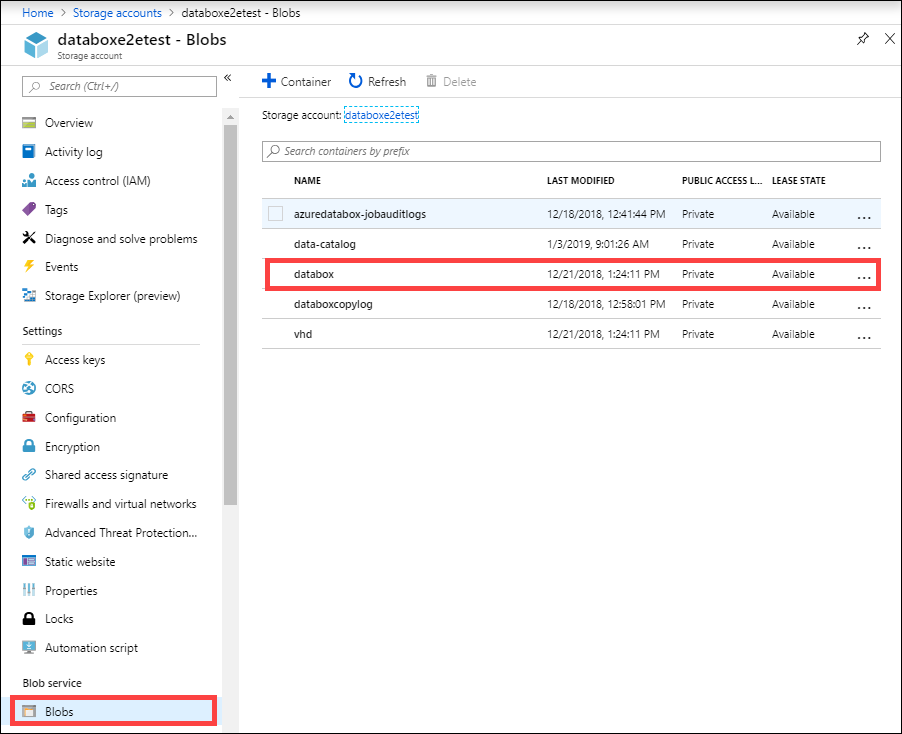
Tento hromadný přenos dokončí počáteční počáteční fázi počátečního přenosu.
Průběžné informační kanály se službou Data Box Gateway
Při průběžném příjmu dat službou Data Box Gateway postupujte podle těchto kroků.
Vytvořte cloudovou sdílenou složku ve službě Data Box Gateway. Tato sdílená složka automaticky nahraje všechna data do účtu Azure Storage. Ve svém prostředku Data Box Gateway přejděte na Sdílené složky a klikněte na + Přidat sdílenou složku.
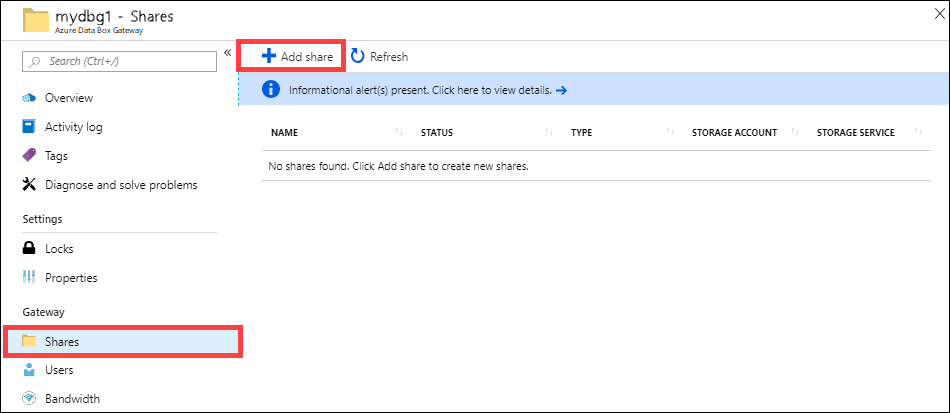
Ujistěte se, že se tato sdílená složka mapuje na kontejner, který obsahuje počáteční data. V části Vybrat kontejner objektů blob zvolte Použít existující kontejner a přejděte do kontejneru, do kterého se data z Data Boxu přenesla.
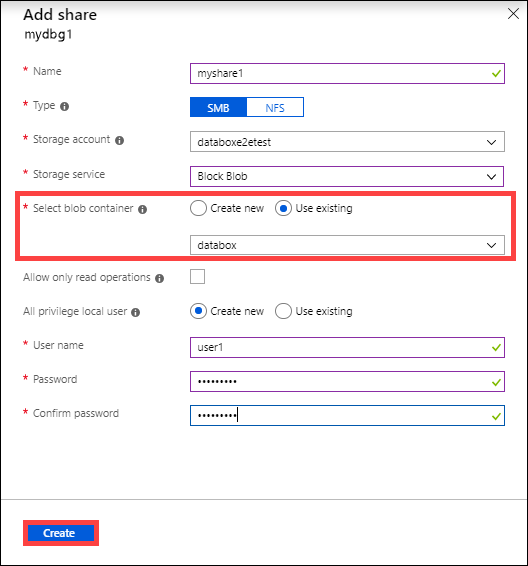
Po vytvoření sdílené složky aktualizujte sdílenou složku. Tato operace aktualizuje místní sdílenou složku s obsahem z Azure.
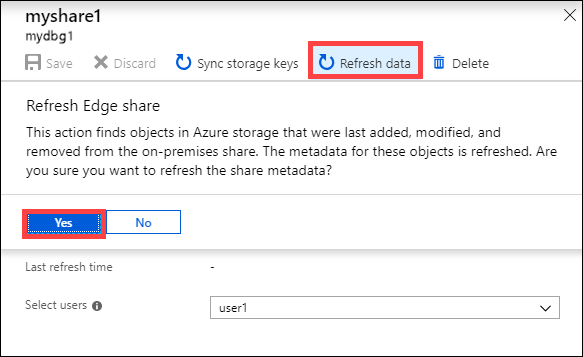
Když se sdílená složka synchronizuje, služba Data Box Gateway nahraje přírůstkové změny, pokud byly soubory změněny v klientovi.
Další kroky
- Přečtěte si systémové požadavky služby Data Box Gateway.
- Seznamte se s omezeními služby Data Box Gateway.
- Rychle nasaďte Azure Data Box Gateway na webu Azure Portal.